YouTubeカード:あなたが必要とする唯一のガイド
公開: 2022-05-29たった1つの簡単な最適化で、YouTubeチャンネルの視聴回数をほぼ2倍にできることをご存知ですか?
視聴者があなたの動画をドロップすると、多くの場合、あなたのチャンネルにまったく利益をもたらさない他のチャンネルの動画に移動します。 しかし、抜け道があるとしたらどうでしょうか? 彼らに役立つ可能性のあるチャンネル上の他の動画に意図的に誘導する方法があるとしたらどうでしょうか。
InVideoなどのオンラインビデオエディタを使用して非常に魅力的なビデオを作成し、YouTubeにアップロードして、必ずYouTubeカードをビデオに追加してください。
この記事では、動画にYouTubeカードを設定し、それらを最大限に活用するために知っておく必要のあるすべてのことを説明します。 すぐに飛び込みましょう。
1. YouTubeカードとは何ですか?
2.YouTubeカードの種類
3. YouTubeビデオにカードを追加するにはどうすればよいですか?
4.YouTubeカードのヒントとベストプラクティス
1. YouTubeカードとは何ですか?
YouTubeカードは、YouTube動画の途中または最後に配置できるインタラクティブな要素です。 これらのカードは、ビデオのストリーミング中に画面の右上隅に通知として表示されます。
これらのカードを配置して、ビデオ中の任意の時点で表示することができます。 視聴者がカードをクリックすると、動画の右側に展開され、他の動画、ウェブページ、または再生リストへのリンクが表示されます。
ユーザーがカードをクリックしないと、カードは数秒後に消えます。 これらのインタラクティブカードは、コンピューターとモバイルデバイスの両方で機能します。
2.YouTubeカードの種類
視聴者に何をしてもらいたいかに応じて、CTAに合わせていくつかのタイプのYouTubeカードを使用できます。
a。 チャンネルカード
これらのカードは、視聴者にチェックアウトしてもらいたい2つ目のチャンネルがある場合や、動画で別のYouTuberとコラボレーションした場合に使用できます。 このカードにおすすめのチャンネルを配置することもできます。

b。 リンクカード
関連するWebサイト、商品サイト、またはクラウドファンディングページへのリンクを追加できます。 ウェブサイトのリンクを動画に追加するには、YouTubeパートナープログラムに参加する必要があることに注意してください。
-関連するWebサイト–視聴者をブログまたは他のEコマースWebサイトに送ります。
-クラウドファンディング–承認されたクラウドファンディングURLの1つでプロジェクトをチェックするよう視聴者に促します。
-商品–このカードを使用して、承認された小売業者からライセンス商品を宣伝します。
これは、リンクカードを使用して視聴者を自分のWebサイトに誘導するTimFerrisの例です。
c。 ビデオまたはプレイリストカード
YouTubeで公開されている他の動画や再生リストに視聴者を誘導します。 また、任意のビデオの特定の時間にリンクすることもできます。 この機能を使用して、チャンネル上の同じシリーズの次の動画や、現在の動画を補完できるその他の補助的な動画を宣伝します。 ここで、リリーシンは、視聴者が次に見るために他の動画を推奨しています。

3. YouTubeビデオにカードを追加するにはどうすればよいですか?
ステップ1-チャンネルのページからYouTubeStudioに移動します
ステップ2–左側のパネルから[コンテンツ]セクションに移動します

ステップ3 –YouTubeカードを追加するビデオを選択します。 詳細を表示するには、鉛筆アイコンをクリックしてください

ステップ4–次のページで、下にスクロールして、ページの右側にある以下のようなメニューを表示します。 そして、「カード」を選択します

ここでは、以下に示すように、カードを追加できます。

[カードを追加]ドロップダウンメニューをクリックして、ビデオに追加するカードを選択します。 ビデオの全長に最大5枚のカードを追加できます。
ビデオ/プレイリストカード:
アップロードと再生リストから選択するか、別のチャンネルからのリンクを追加します。 カスタムメッセージとティーザーテキストを入力し、完了したら[カードを作成]をクリックします。

チャネル:
チャンネルのユーザー名またはURL、カスタムメッセージ、ティーザーテキストを追加し、[カードを作成]をクリックして別のYouTubeチャンネルにリンクします。

以下に示すように、タイムライン上でカーソルを移動することにより、各カードの時刻を設定できます。

完了したら、ウィンドウを閉じるだけです。 そして、あなたのビデオは自動的に更新されます。
4.YouTubeカードのヒントとベストプラクティス
1.関連性を保つ
動画にカードを追加する前に、関連性がほとんどまたはまったくない動画のターゲットになることほど迷惑なことはないことを忘れないでください。 ビデオの撮影または編集中にカードを決定して、現在のビデオに関連していることを確認できます。
主なアイデアは、視聴者がより意味のあるコンテンツを見つけられるようにすることです。関連性のない動画があると、視聴者は跳ね返ります。 動画のコンテンツに関係のないカードよりも、カードを含めない方がよいでしょう。 しかし、心配しないでください。InVideoは、ビジネスニーズに適した何千ものテンプレートを提供します。 始める前に、必ずこれらをチェックしてください。
たとえば、ハッシュタグ用の他の動画に関連するカードを使用したInstagramの成長ハック、およびマルチチャネルの成長に関する動画を次に示します。


2.ティーザーテキストとカスタムメッセージを最適化して、カードをクリックしやすくします
YouTubeでは、カスタムティーザーテキストとメッセージを追加して、カードをクリックしやすくすることができます。
ティーザーテキストは、視聴者がカードをクリックする前にカードに表示されるテキストです。
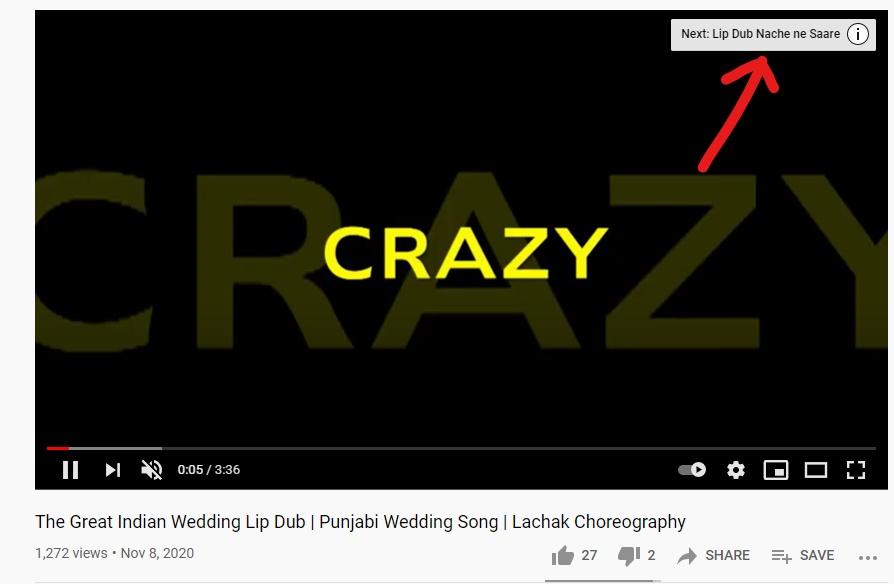
カスタムメッセージは、視聴者がティーザーテキストをクリックしてカードが展開された後に表示されるメッセージです。
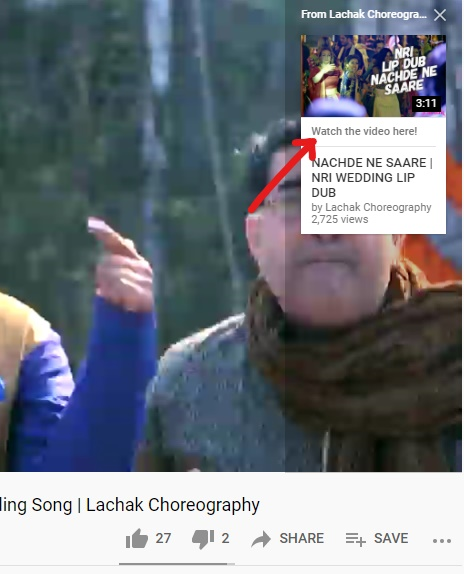
ティーザーテキストのベストプラクティス:
動画を視聴するメリットを説明する言葉を使用し、視聴者に動画から何が得られるかを知らせます。
たとえば、「Instagramの成長に関するこの動画をチェックしてください」と言う代わりに、「Instagramでフォロワーを0人から10万人に増やす」と言うことができます。 それは利益主導型であり、視聴者にビデオから何を期待できるかを伝えます。
カスタムメッセージのベストプラクティス:
カスタムメッセージで、ビデオを視聴するか、カードのリンクをたどるように強制するCTAを追加します。 「こちらの動画をご覧になるか、このリンクにアクセスして詳細をご覧ください」と言って、彼らに何をしてもらいたいかを明確にしてください。
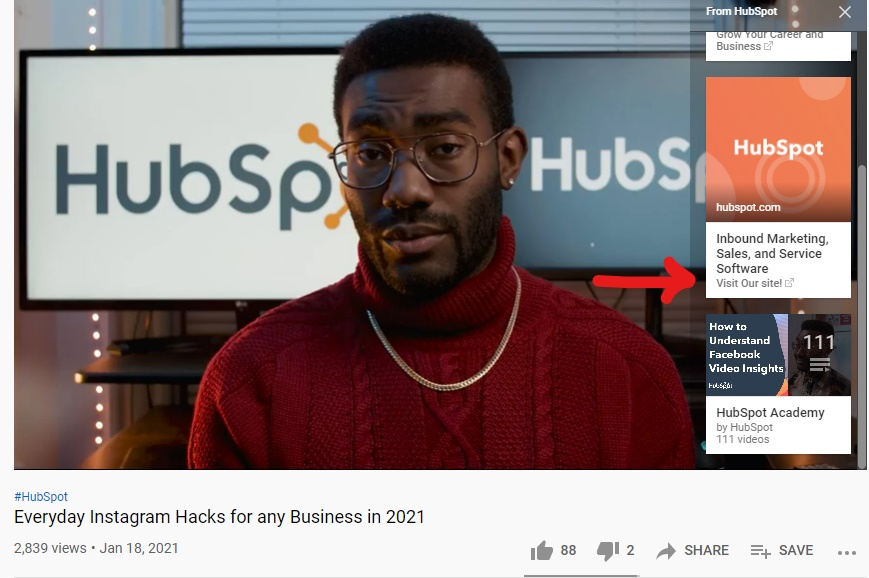
3.口頭のCTAにカードを指してもらい、カードに注意を向けます。
YouTubeカードは見逃しがちです。 視聴者がカードをクリックする可能性を最大化するには、スクリプトによる口頭での召喚状を含めます。 少し計画を立てれば、スクリプトにCTAを含めて、カードを同時に提示することができます。
カードを提示している間、「ねえ、このビデオが好きなら、ここで見ることができるXトピックに関する関連ビデオも好きかもしれません」と言うことができます。
この動画では、ヴァネッサラウが視聴者に、口頭での合図を使ってハッシュタグに関する別の関連動画をチェックすることを勧めています。
4.人々がカードを保持するためにドロップオフする可能性が最も高いときにカードを使用します
アクションカードを使用する最良の方法は、視聴者が動画を終了するポイントに戦略的に配置することです。 このようにして、別のチャンネルに完全に移動させるのと比較して、チャンネルに残っている別の動画に移動することができます。これにより、チャンネルの全体的な総再生時間が大幅に増加します。
これを行うには、分析セクションで動画の視聴者維持グラフを確認し、グラフの落ち込みをメモします。これらは、視聴者が動画から飛び降りるポイントを表しています。 これらのポイントにアクションカードを挿入して、他の関連する動画や再生リストに誘導することをお勧めします。
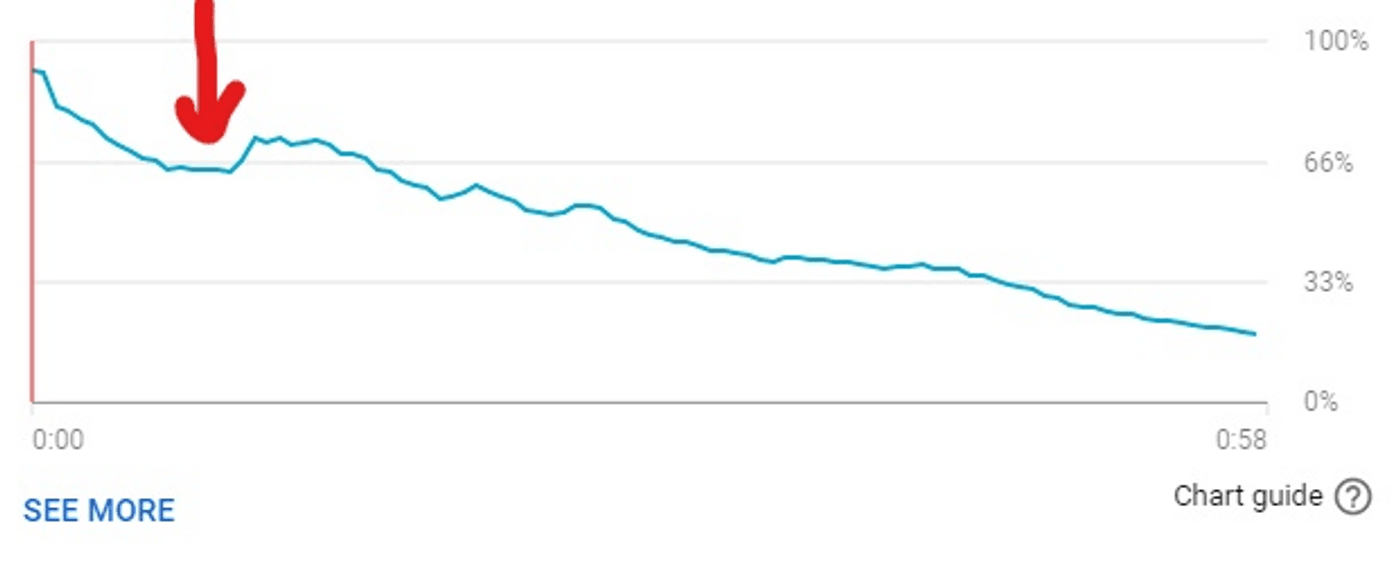
5.ビデオの後半にカードを追加して、カードの邪魔にならないようにします
YouTubeでは、動画の最後の20%にカードを配置することもお勧めします。 理想的には、前半にそれらを含めると、それらはカードにジャンプして、現在のビデオを残す可能性があります。 ですから、終わりに近づくまで待ってから、カードが落ちそうになったときにカードを提示してください。
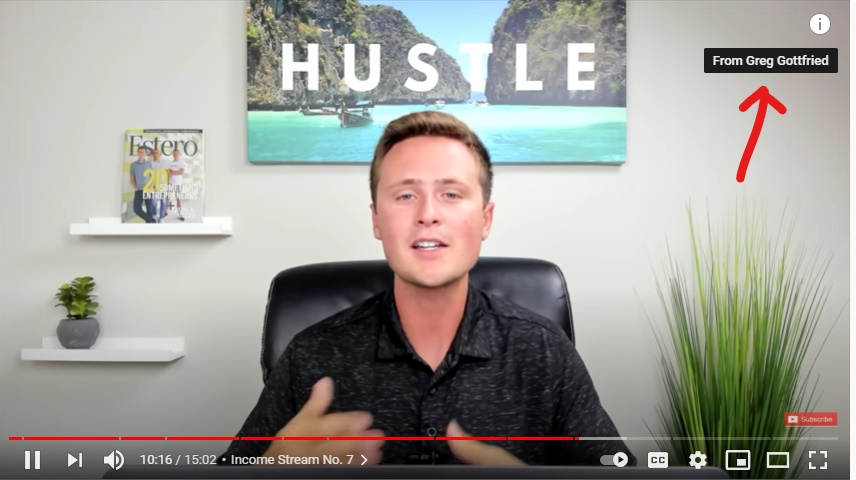
これには明らかにいくつかの例外があります。 動画の任意の時点で話している内容に追加され、視聴者が現在の動画の後にチェックアウトするのに非常に役立つ動画または再生リストがある場合は、必ずそれらを紹介する必要があります。
たとえば、Ahrefsによるこの動画は「初心者向けデジタルマーケティング」に掲載されているため、最初の数分で「初心者向けSEOチュートリアル」や「YouTubeSEO」などの関連カードを配置しました。
6.アクションカードを使用して、YouTubeの検索結果で最高の動画を上位にランク付けします
YouTube SEOには、動画のランキングを決定する多くの要素があります。 最も重要なものの1つは、視聴者維持スコアです。これは、視聴者が視聴している動画の割合を示します。 保持率がはるかに高いチャンネルの動画は、そうでない動画と比較して、YouTube検索でランク付けされる可能性がはるかに高くなります。 したがって、アクションカードを活用して、人々をこれらの動画に誘導し、獲得する眼球の数を最大化することができます。
保持率が最も高い動画を見つけるには、[YouTubeStudio]>[アナリティクス]>[エンゲージメント]に移動します。 ここには、各動画の保持率を表す「平均視聴率」が表示されます。
アクションカードを介して最新のアップロードからこれらの動画に視聴者を送ります。そうすれば、最高の動画の視聴回数が大幅に増加します。
7.分析を使用して、機能しているカードと機能していないカードを確認します
カードの配置、テキスト、リンクを試してみてください。 YouTubeアナリティクスを通じてパフォーマンスを分析し、どのカードがオーディエンスに対して最もパフォーマンスが高いかを確認します。
これにより、カードのクリック数、パフォーマンスが最も高いカード、パフォーマンスが最も高いビデオなどの詳細を理解できます。
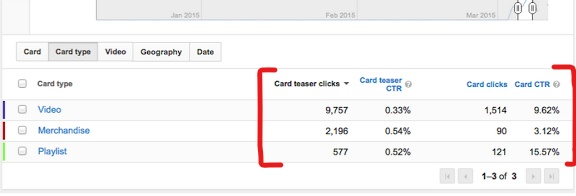
この情報を使用して、今後の動画の計画を立てます。 カードを編集し、ティーザーテキストとカスタムメッセージを試して、視聴者をよりよく維持する方法を確認してください。
まとめ
アクションカードとその使用方法についてすべて理解できたので、次はそれらをYouTube戦略に組み込みます。 YouTubeを始めたばかりの場合は、YouTube機器とYouTubeビデオのアイデアに関するガイドを確認してください。
YouTubeカードについて他に質問がありますか? 完璧なYouTube終了画面を作成する方法を知りたい場合は、このブログをチェックしてください。
私たちのコミュニティでのディスカッションに参加してください。25,000を超える他のマーカーや自分のようなビジネスオーナーとつながることができる安全なスペースです。 この記事が役に立った場合は、YouTubeでの成長についてもっと知りたい友達やチームメンバーと共有してください。
そして忘れないでください-あなたが数分で親指を止めるビデオを作成しようとしているなら(あなたがPROでなくても)-今日InVideo.ioのアカウントにサインアップしてください。
